كيف يعمل النسخ المتماثل Hyper-V؟
توفر هذه المقالة نظرة عامة على البنية والعمليات المستخدمة عند ترحيل أجهزة Hyper-V الظاهرية باستخدام أداة الترحيل والتحديث.
يوفر Azure Migrate مركزا مركزيا لتتبع اكتشاف التطبيقات وأحمال العمل المحلية وتقييمها وترحيلها، والأجهزة الظاهرية السحابية الخاصة/العامة، إلى Azure. يوفر المركز أدوات Azure Migrate للتقييم والترحيل، بالإضافة إلى عروض مورد البرامج المستقلة (ISV) التابعة لجهات خارجية.
الترحيل بدون عامل
توفر أداة الترحيل والتحديث نسخا متماثلا بدون عامل لأجهزة Hyper-V الظاهرية المحلية، باستخدام سير عمل ترحيل محسن ل Hyper-V. تثبيت عامل برنامج فقط على مضيفي Hyper-V أو أجهزة كمبيوتر ضمن خادم نظام المجموعة. لا يلزم تثبيت أي شيء على أجهزة Hyper-V الظاهرية.
الترحيل والتحديث واسترداد موقع Azure
الترحيل والتحديث هو أداة لترحيل أحمال العمل المحلية والأجهزة الظاهرية المستندة إلى السحابة إلى Azure. Site Recovery هي أداة للتعافي من الكوارث. تشترك الأدوات في بعض مكونات التكنولوجيا الشائعة المستخدمة للنسخ المتماثل للبيانات، ولكنها تخدم أغراضا مختلفة.
مكونات تصميمية
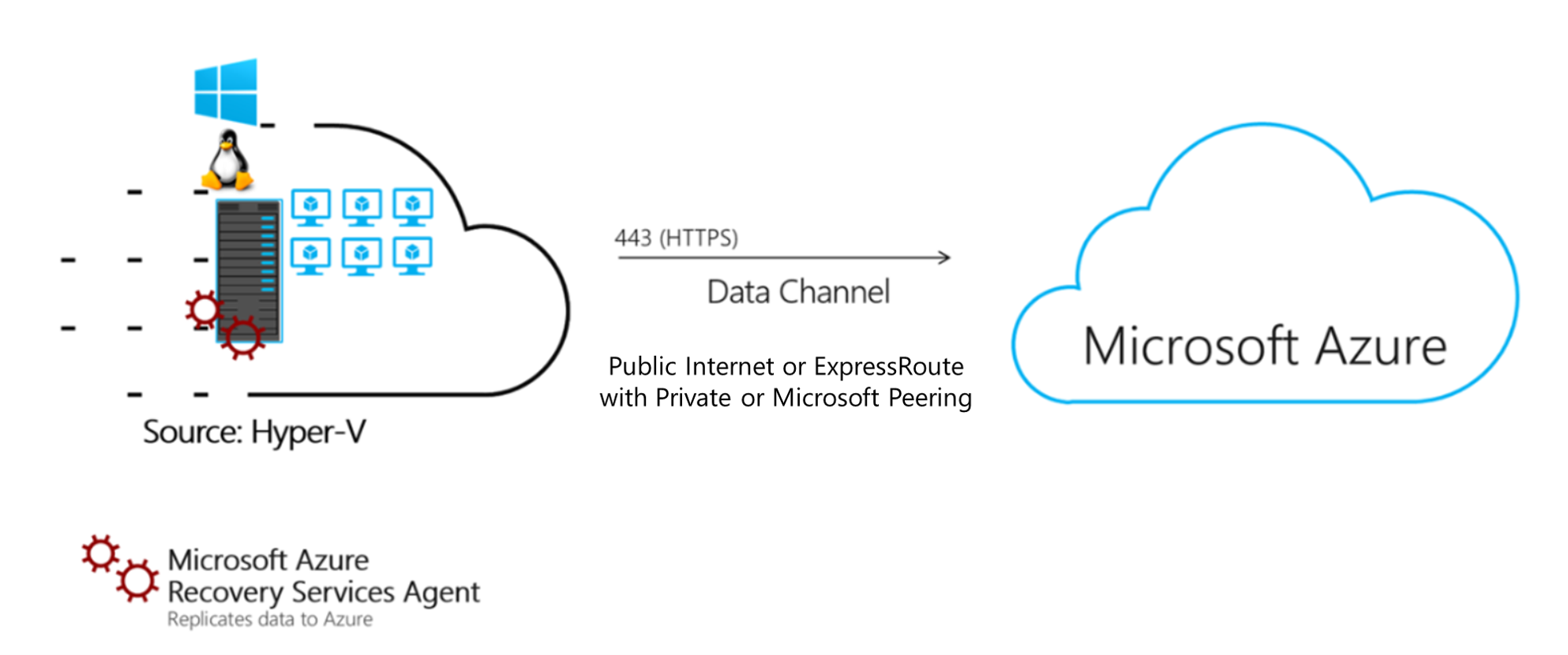
| المكون | النشر |
|---|---|
| موفر النسخ المتماثل | يتم تثبيت موفر استرداد موقع Microsoft Azure على مضيفي Hyper-V، ويتم تسجيله باستخدام أداة الترحيل والتحديث. ينسق الموفر النسخ المتماثل لأجهزة Hyper-V الظاهرية. |
| عامل خدمات الاسترداد | يعالج عامل Microsoft Azure Recovery Service النسخ المتماثل للبيانات. يعمل مع الموفر لنسخ البيانات من Hyper-V VMs إلى Azure. يتم تحميل البيانات المنسوخة نسخا متماثلا إلى حساب تخزين في اشتراك Azure الخاص بك. تعالج أداة الترحيل والتحديث البيانات المنسوخة نسخا متماثلا، وتطبقها على أقراص النسخ المتماثلة في الاشتراك. تُستخدم أقراص النسخ المتماثلة لإنشاء أجهزة Azure الظاهرية عند الترحيل. |
- يتم تثبيت المكونات بواسطة ملف إعداد واحد، يتم تنزيله من أداة الترحيل والتحديث في المدخل.
- يستخدم الموفر والأجهزة اتصالات منفذ HTTPS الصادرة 443 للاتصال بأداة الترحيل والتحديث.
- الاتصالات من الموفر والعامل آمنة ومشفرة.
عملية النسخ المتماثل
- عند تمكين النسخ المتماثل لجهاز Hyper-V الظاهري، يبدأ النسخ المتماثل الأولي.
- يتم أخذ لقطة جهاز Hyper-V الظاهري.
- يتم نسخ VHDs على الجهاز الظاهري واحدا تلو الآخر، حتى يتم نسخها جميعا إلى Azure. يعتمد وقت النسخ المتماثل الأولي على حجم الجهاز الظاهري وعرض النطاق الترددي للشبكة.
- يتم تعقب تغييرات القرص التي تحدث أثناء النسخ المتماثل الأولي باستخدام Hyper-V Replica، ويتم تخزينها في ملفات السجل (ملفات hrl).
- ملفات السجل في نفس المجلد مثل الأقراص.
- يحتوي كل قرص على ملف hrl مقترن يتم إرساله إلى التخزين الثانوي.
- تستهلك ملفات اللقطة والسجل موارد القرص أثناء إجراء النسخ المتماثل الأولي.
- بعد انتهاء النسخ المتماثل الأولي، يتم حذف لقطة الجهاز الظاهري، ويبدأ النسخ المتماثل دلتا.
- يتم تعقب تغييرات القرص المتزايدة في ملفات hrl. يتم تحميل سجلات النسخ المتماثل بشكل دوري إلى حساب تخزين Azure بواسطة وكيل خدمات الاسترداد.
الأداء والتحجيم
يتأثر أداء النسخ المتماثل ل Hyper-V بالعوامل التي تتضمن حجم الجهاز الظاهري، ومعدل تغيير البيانات (خسارة) الأجهزة الظاهرية، والمساحة المتوفرة على مضيف Hyper-V لتخزين ملفات السجل، وعرض النطاق الترددي للتحميل لبيانات النسخ المتماثل، والتخزين الهدف في Azure.
- إذا كنت تقوم بنسخ أجهزة متعددة في نفس الوقت، فاستخدم Azure Site Recovery Deployment Planner ل Hyper-V، للمساعدة في تحسين النسخ المتماثل.
- تخطيط النسخ المتماثل Hyper-V وتوزيع النسخ المتماثل عبر حسابات تخزين Azure، وفقا للسعة.
التحكم في معدل نقل التحميل
يمكنك تحديد مقدار النطاق الترددي المستخدم لتحميل البيانات إلى Azure على كل مضيف Hyper-V. انتبه. إذا قمت بتعيين القيم منخفضة جدا، فسيؤثر ذلك سلبا على النسخ المتماثل، ويؤخر الترحيل.
- سجل الدخول إلى مضيف Hyper-V أو عقدة نظام المجموعة.
- قم بتشغيل C:\Program Files\Microsoft Azure Recovery Services Agent\bin\wabadmin.msc، لفتح الأداة الإضافية Windows Azure Backup MMC.
- في الأداة الإضافية، حدد "Change Properties".
- في التقييد، حدد تمكين تقييد استخدام النطاق الترددي للإنترنت لعمليات النسخ الاحتياطي. تعيين حدود ساعات العمل وغير العمل. تتراوح النطاقات الصالحة من 512 كيلوبايت في الثانية إلى 1023 ميجابايت/ الثانية.
التأثير على كفاءة التحميل
إذا كان لديك عرض نطاق ترددي احتياطي للنسخ المتماثل، وتريد زيادة التحميلات، يمكنك زيادة عدد مؤشرات الترابط المخصصة لمهمة التحميل، كما يلي:
- افتح السجل باستخدام Regedit.
- انتقل إلى المفتاح HKEY_LOCAL_MACHINE\SOFTWARE\Microsoft\Windows Azure Backup\Replication\UploadThreadsPerVM
- قم بزيادة قيمة عدد مؤشرات الترابط المستخدمة لتحميل البيانات لكل جهاز ظاهري ينسخ نسخا متماثلا. القيمة الافتراضية هي 4 والقيمة القصوى هي 32.
الخطوات التالية
جرب ترحيل Hyper-V باستخدام أداة الترحيل والتحديث.